マイクロソフトはすべてのユーザーがより使いやすい製品作りを目指していますが、Windows10 Fall Creator's updateで障害を持つユーザーのためのカラーフィルター機能でOSを少しでも見やすくする機能が追加されました。
今回紹介する機能はWindows10のすべての色を変更するカラーフィルタ機能です。
この機能はWindows10のストアアプリ、デスクトップアプリを問わずシステムレベルで動作します。
Windows10でカラーフィルタを使う方法
※Windows10 Fall Creator's updateを適用している必要があります。
1.設定を開く
2.簡単アクセスを開く
3.色とハイコントラストを選ぶ
4.フィルターを選ぶ
5.カラーフィルターを適用するにチェックを入れる
たったこれだけでフィルターを利用することが出来ます。
フィルターの種類は「グレースケール」「反転」「グレースケール反転色」「2型2色覚」「1型2色覚」「3型2色覚」に対応。
また選択部分やテキストをハイコントラストにするオプションも用意されており、組み合わせることで見やすくカスタマイズ出来ます。
Windowsロゴ+Ctrl+Cでいつでもフィルターはオンオフ出来ます。
売り上げランキング: 5,384
--

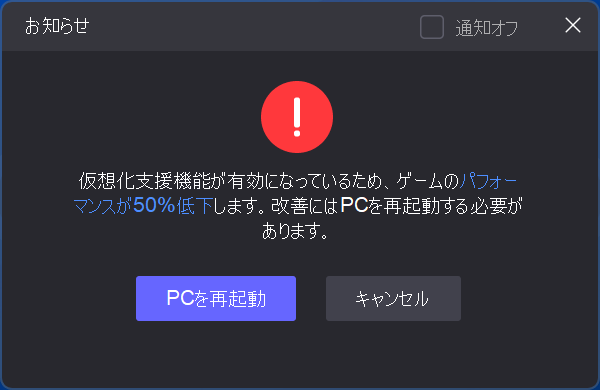








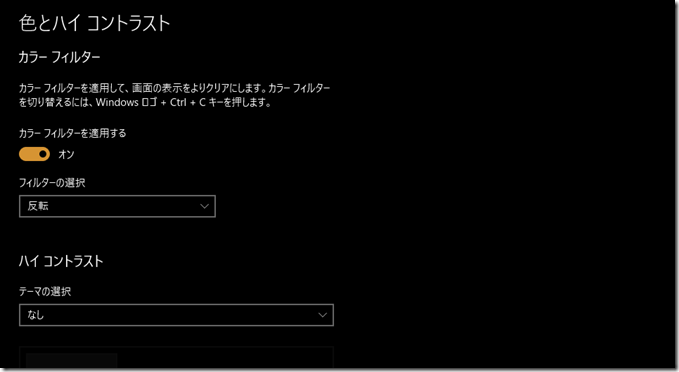
![マイクロソフト Surface Pro [サーフェス プロ ノートパソコン] Office H&B搭載 12.3型 Core i5/128GB/4GB FJT-00014](https://images-fe.ssl-images-amazon.com/images/I/41kGpPBTvGL._SL160_.jpg)